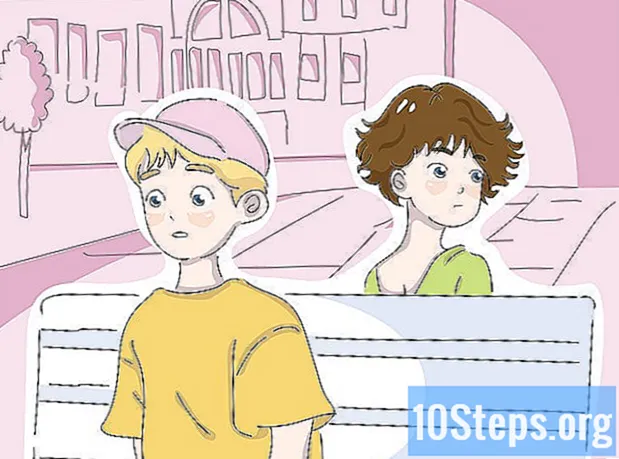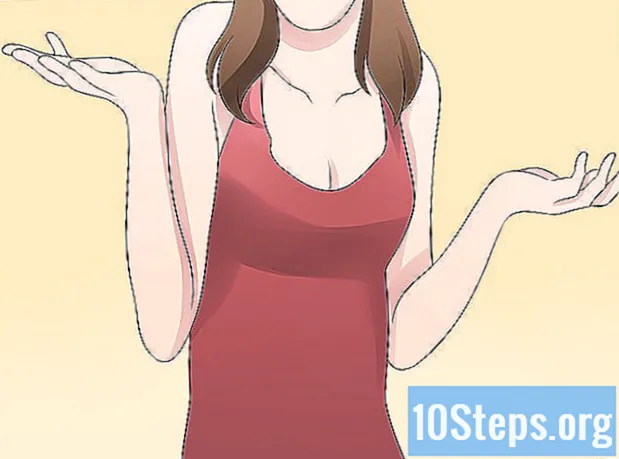ผู้เขียน:
Tamara Smith
วันที่สร้าง:
25 มกราคม 2021
วันที่อัปเดต:
1 พฤษภาคม 2024

เนื้อหา
การกู้คืนโทรศัพท์มือถือหรือคอมพิวเตอร์จะทำให้อุปกรณ์กลับสู่การตั้งค่าเดิมจากโรงงานและโดยปกติจะแก้ปัญหาที่เกี่ยวข้องกับโปรแกรมต่างๆ ในกรณีส่วนใหญ่อุปกรณ์จะมีคุณสมบัติที่ช่วยให้คุณทำการกู้คืนจากโรงงานได้ตลอดเวลา
ขั้นตอน
วิธีที่ 1 จาก 7: กู้คืนอุปกรณ์ iOS
สำรองไฟล์ทั้งหมดของคุณไปยัง iTunes หรือ iCloud เนื่องจากการกู้คืนอุปกรณ์ iOS ของคุณจะลบข้อมูลส่วนตัวทั้งหมด

ใช้สาย USB เพื่อเชื่อมต่ออุปกรณ์ iOS กับคอมพิวเตอร์ iTunes จะเปิดขึ้นโดยอัตโนมัติบนคอมพิวเตอร์ของคุณหลังจากที่อุปกรณ์ได้รับการยอมรับ
คลิกที่ชื่ออุปกรณ์ iOS ของคุณเมื่อปรากฏใน iTunes

คลิก "กู้คืน iPhone"
คลิกที่“ กู้คืน” อีกครั้งเพื่อยืนยันว่าคุณต้องการจัดรูปแบบข้อมูลส่วนบุคคลทั้งหมดและดำเนินการกู้คืนจากโรงงาน

รอในขณะที่ iTunes ทำการกู้คืนจากโรงงาน เมื่อกระบวนการเสร็จสมบูรณ์อุปกรณ์จะถูกกู้คืนและจะแสดงหน้าจอต้อนรับ
วิธีที่ 2 จาก 7: การกู้คืนอุปกรณ์ Android
สำรองข้อมูลส่วนบุคคลทั้งหมดไปยังเซิร์ฟเวอร์ของ Google การ์ดหน่วยความจำหรือบริการของบุคคลที่สามสำหรับที่เก็บข้อมูลบนคลาวด์ การรีเซ็ตเป็นค่าเริ่มต้นจากโรงงานจะจัดรูปแบบข้อมูลส่วนบุคคลทั้งหมดบน Android
แตะ "เมนู" และเลือก "กำหนดค่า"
ไปที่“ สำรองข้อมูลและรีเซ็ต” แล้วแตะตัวเลือกนี้
- หากไม่มีตัวเลือก "สำรองและรีเซ็ต" ในเมนูตั้งค่าให้แตะ "ความเป็นส่วนตัว" หรือ "ที่เก็บข้อมูล" ตัวเลือกเมนูจะแตกต่างกันไปขึ้นอยู่กับยี่ห้อและรุ่นของอุปกรณ์ Android
แตะ "กู้คืนข้อมูลโรงงาน"
แตะ "กู้คืนโทรศัพท์" หรือ "กู้คืนอุปกรณ์" เมื่อเสร็จแล้ว Android จะทำการกู้คืนจากโรงงานและแสดงหน้าจอต้อนรับเมื่อเสร็จสิ้น
วิธีที่ 3 จาก 7: การกู้คืน Windows Phone
สำรองและบันทึกข้อมูลส่วนบุคคลทั้งหมดลงในคอมพิวเตอร์การ์ดหน่วยความจำหรือโปรแกรมของ บริษัท อื่นสำหรับการจัดเก็บบนคลาวด์ การกู้คืน Windows Phone จะลบเนื้อหาทั้งหมดรวมถึงแอพเกมข้อความรูปภาพและทุกอย่างที่อยู่ระหว่างนั้น
แตะ "การตั้งค่า" และ "เกี่ยวกับ"
แตะที่“ กู้คืนโทรศัพท์ของคุณ”
แตะ "ใช่" แล้ว "ใช่" อีกครั้งเมื่อระบบขอให้ยืนยันว่าคุณต้องการกู้คืนโทรศัพท์ เมื่อเสร็จแล้ว Windows Phone จะทำการรีเซ็ตเป็นค่าเริ่มต้นจากโรงงานและรีสตาร์ทเมื่อพร้อมใช้งาน
วิธีที่ 4 จาก 7: กู้คืน BlackBerry
สำรองและบันทึกข้อมูลส่วนบุคคลทั้งหมดลงในคอมพิวเตอร์การ์ดหน่วยความจำหรือโปรแกรมของ บริษัท อื่นสำหรับการจัดเก็บบนคลาวด์ การคืนค่า Blackberry เป็นการตั้งค่าจากโรงงานจะลบข้อมูลทั้งหมด
กดปุ่ม Menu
ไปที่ "ตัวเลือก" และเลือก
จากนั้นเลือก "ตัวเลือกความปลอดภัย"
ไปที่ "Security Clean" และเลือกตัวเลือกนี้
ตรวจสอบให้แน่ใจว่าได้เลือกรายการทั้งหมดแล้วกด "แทร็คแพด"
พิมพ์ "Blackberry" ในช่องข้อความจากนั้นเลือก "Clear" ที่ด้านล่างของหน้าจอ
กดแทร็คแพดเพื่อเริ่มการรีเซ็ตเป็นค่าเริ่มต้นจากโรงงาน Blackberry จะถูกกู้คืนและรีสตาร์ทเมื่อเสร็จสิ้น
วิธีที่ 5 จาก 7: การกู้คืนคอมพิวเตอร์ Windows 8
สำรองและบันทึกข้อมูลส่วนบุคคลทั้งหมดไปยังอุปกรณ์จัดเก็บข้อมูลภายนอกหรือระบบจัดเก็บข้อมูลบนคลาวด์เนื่องจากการกู้คืนคอมพิวเตอร์ของคุณจะฟอร์แมตไฟล์ทั้งหมด
วางลูกศรของเมาส์ที่ด้านขวาบนของหน้าจอคอมพิวเตอร์เลื่อนลงแล้วเลือก "การตั้งค่า"
- หากหน้าจอของอุปกรณ์เป็น "หน้าจอสัมผัส" (ไวต่อการสัมผัส) ให้ปัดจากขอบไปทางขวาของหน้าจอแล้วเลือก "การตั้งค่า"
คลิก "เปลี่ยนการตั้งค่าพีซี"
คลิก "อัปเดตและกู้คืน" จากนั้นเลือก "กู้คืน"
คลิก "เริ่ม" ด้านล่างหัวข้อ "ลบทุกอย่างและติดตั้ง Windows ใหม่"
ทำตามคำแนะนำบนหน้าจอเพื่อทำการรีเซ็ตเป็นค่าเริ่มต้นจากโรงงาน คอมพิวเตอร์จะรีสตาร์ทเมื่อการคืนค่าเสร็จสมบูรณ์
วิธีที่ 6 จาก 7: การกู้คืนคอมพิวเตอร์ Windows 7
สำรองและบันทึกข้อมูลส่วนบุคคลทั้งหมดไปยังอุปกรณ์จัดเก็บข้อมูลภายนอกหรือระบบจัดเก็บข้อมูลบนคลาวด์เนื่องจากการกู้คืนคอมพิวเตอร์ของคุณจะฟอร์แมตไฟล์ทั้งหมด
ปิดคอมพิวเตอร์และถอดอุปกรณ์ภายนอกเช่นเครื่องพิมพ์หรือไดรฟ์ USB ใด ๆ
เปิดคอมพิวเตอร์และกด "F8" ซ้ำ ๆ เพื่อเข้าสู่เมนู "ตัวเลือกการบูตขั้นสูง"
เลือก "ซ่อมคอมพิวเตอร์ของคุณ" โดยใช้ปุ่มลูกศรจากนั้นกด "Enter"
เลือกรูปแบบแป้นพิมพ์ที่คุณต้องการบนหน้าจอ "ตัวเลือกการกู้คืนระบบ" แล้วคลิก "ดำเนินการต่อ"
เข้าถึงในฐานะผู้ดูแลระบบหรือผู้ใช้ภายใน
เลือกตัวเลือก "Factory tools" ชื่อของตัวเลือกนี้อาจแตกต่างกันไปขึ้นอยู่กับยี่ห้อและรุ่นของคอมพิวเตอร์ ตัวอย่างเช่นอาจเป็น "Dell Factory Tools" ในคอมพิวเตอร์ทุกเครื่องที่ผลิตโดย Dell
- เลือกตัวเลือก "คืนค่าอิมเมจจากโรงงาน" แล้วคลิก "ดำเนินการต่อ"
- ทำเครื่องหมายข้าง "ใช่ฟอร์แมตฮาร์ดไดรฟ์และกู้คืนระบบกลับสู่สภาพโรงงาน" แล้วคลิก "ดำเนินการต่อ" Windows 7 จะใช้เวลาอย่างน้อย 5 นาทีในการกู้คืนจากโรงงานและจะขอให้คุณรีสตาร์ทคอมพิวเตอร์เมื่อคุณดำเนินการเสร็จสิ้น
วิธีที่ 7 จาก 7: การกู้คืนคอมพิวเตอร์ Mac OS X
สำรองและบันทึกข้อมูลส่วนบุคคลทั้งหมดลงในอุปกรณ์จัดเก็บข้อมูลภายนอกหรือแอปพลิเคชันที่เก็บข้อมูลบนคลาวด์เนื่องจากการรีเซ็ตเป็นค่าเริ่มต้นจากโรงงานจะลบข้อมูลส่วนบุคคลทั้งหมดออกจากคอมพิวเตอร์
ปิดคอมพิวเตอร์
เปิดคอมพิวเตอร์แล้วกดปุ่ม "Command" และ "R"
กดปุ่ม "Command" และ "R" ค้างไว้จนกว่าโลโก้ Apple จะปรากฏบนหน้าจอ
คลิก "Disk Utility" ในหน้าต่าง "OS X Utilities"
คลิก "ดำเนินการต่อ" และเลือกดิสก์สำหรับบูตที่คุณต้องการกู้คืนจากแถบด้านข้างทางซ้าย
คลิกที่แท็บ "ลบ" และตรวจสอบว่ามีเครื่องหมายถูกถัดจาก "Mac OS Expanded (Timeline)" หรือไม่
คลิก "ลบ" จากนั้นเลือก "ออก" เพื่อออกจากเมนู Disk Utility และกลับไปที่หน้าต่าง OS X Utilities
คลิก "ติดตั้ง OS X ใหม่" และเลือก "ดำเนินการต่อ"
ทำตามคำแนะนำบนหน้าจอเพื่อทำการติดตั้ง Mac OS X ให้เสร็จสมบูรณ์ คอมพิวเตอร์ควรจะรีสตาร์ท
เคล็ดลับ
- รีเซ็ตอุปกรณ์เป็นค่าเริ่มต้นจากโรงงานหากคุณวางแผนที่จะขายหรือบริจาค ขั้นตอนนี้จะล้างร่องรอยของข้อมูลส่วนบุคคลทั้งหมดออกจากอุปกรณ์และป้องกันไม่ให้ผู้อื่นเข้าถึงข้อมูลที่เป็นความลับได้